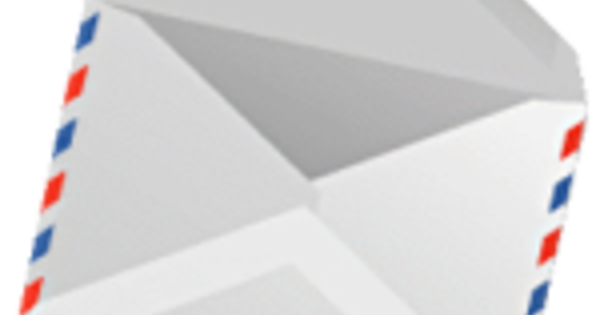Pravljenje rezervne kopije pametnog telefona je često dobra ideja. Zamislite samo koliko podataka bi bilo izgubljeno u slučaju sudara ili krađe? Ipak, često to zaboravljamo. U ovom članku ćemo vam pokazati kako da napravite savršenu rezervnu kopiju pametnog telefona.
Rezervna kopija kontakata (Android, iOS)
Veoma je lako napraviti rezervnu kopiju vaših kontakata. Sa Android-a možete da izvezete svoje kontakte tako što ćete otvoriti aplikaciju Kontakti. Otvorite meni aplikacije dodirom na dugme menija ili tri tačke u gornjem desnom uglu i izaberite Uvoz/izvoz. Dodirnite Izvezi u VCF datoteku i izaberite lokaciju za čuvanje datoteke. Pročitajte i: Kako odabrati najbolji pametni telefon.
Ako ste prijavljeni pomoću Google naloga, izaberite Google disk, tako da možete lako da mu pristupite na drugim uređajima. Izaberite Moj disk i dodirnite Sačuvaj. Na računaru idite na //drive.google.com, gde ćete videti upravo izvezenu datoteku. Preuzmite ga tako što ćete dvaput kliknuti na njega i izabrati Preuzmi. Zatim imate lokalnu kopiju koju možete da uvezete u sve vrste usluga, uključujući Gmail, Outlook i iCloud. Zatim izaberite format vCard.

Za iOS, napravite rezervnu kopiju preko iCloud-a. Idite na aplikaciju Podešavanja / iCloud. Uverite se da ste prijavljeni sa Apple ID-om i da li je iCloud uključen. Zatim okrenite prekidač na Kontakti. Da biste proverili da li je rezervna kopija bila uspešna, idite na www.icloud.com i kliknite na Kontakti. Ako vidite sve svoje kontakte, sve je u redu.
VhatsApp rezervna kopija
Ako želite da sačuvate svoje WhatsApp razgovore u slučaju da izgubite telefon, na Android-u idite u meni WhatsApp i dodirnite Podešavanja / Četovi / Rezervna kopija ćaskanja. Zatim dodirnite Napravite rezervnu kopiju na Google disku i izaberite koliko često treba praviti rezervnu kopiju. Ta opcija je dostupna samo ako ste prijavljeni sa Google nalogom i na Google disku.
Pored toga, na vašem disku takođe mora biti dovoljno slobodnog prostora, inače sigurnosna kopija, naravno, neće raditi. Додирните на Rezervna kopija u WhatsApp-u da odmah započnete pravljenje rezervne kopije i izaberite odgovarajući Google nalog koji želite da koristite za pravljenje rezervne kopije. Da biste vratili rezervnu kopiju na svom novom telefonu, uverite se da ste prijavljeni sa istim Google nalogom kao i na starom telefonu i koristite isti broj telefona.
Za iOS, otvorite WhatsApp i idite na Podešavanja / Ćaskanja / Rezervna kopija. Додирните на Auto. rezervna kopija i izaberite koliko često želite da pravite rezervne kopije. Додирните на Napravite rezervnu kopiju sada da napravite rezervnu kopiju odmah. Uverite se da ste prijavljeni na iCloud da biste mogli da pravite rezervne kopije.

Da biste dobili svoje fotografije sa pametnog telefona ili tableta, možete da povežete uređaj sa PC ili Mac računarom, a zatim da ih skinete. Sa Androidom i iOS-om, povezujete svoj pametni telefon ili tablet sa računarom kao kameru, nakon čega možete ručno da uklonite svoje fotografije. Na Mac-u, aplikacija Fotografije vam omogućava da izdvojite i uvezete svoje fotografije. Bolje rešenje je korišćenje Google fotografija.
Sa Google fotografijama dobijate neograničen prostor za skladištenje, pod uslovom da čuvate svoje fotografije na maksimalno 16 megapiksela. Nakon instaliranja Google fotografija, vaše fotografije i video snimci se automatski otpremaju u Google oblak. Da biste omogućili rezervne kopije, dodirnite Podešavanja / Rezervna kopija i sinhronizacija. Proverite da li je prekidač Rezervna kopija i sinhronizacija на. Možete lako da pogledate svoje fotografije na https://photos.google.com.
Pogodno je da zatim možete da izbrišete fotografije lokalno sa svog uređaja, tako da vam ostane prostora. Za ovo idite na Oslobodite prostor i dodirnite dugme Oslobodite prostor. Vidite koliko fotografija može da se obriše lokalno, jer su već u oblaku.

Puna rezervna kopija Androida
Za Android možete da pravite rezervne kopije na svom Google nalogu i da ih čuvate na Google disku. Za ovo otvorite aplikaciju Institucije i idite u odeljak Pravljenje rezervnih kopija i resetovanje Bee Лично. Lokacija te opcije može da se razlikuje u zavisnosti od verzije Android-a i uređaja. Uverite se da je opcija na Napravite rezervnu kopiju mojih podataka на на država i to pri rezervni nalog Vaš sopstveni Google nalog je izabran.
To su sve mogućnosti Gugla, koje su veoma ograničene jer je teško videti kada je napravljena poslednja rezervna kopija. Ako želite da sačuvate kopiju svog pametnog telefona ili tableta na računaru, potrebno je da koristite softver proizvođača telefona. Skoro svaki proizvođač ima softver za ovo, kao što je LG ispod.